1、举例说明:如图,要求将文中许字颜色改为红色,并且加粗字体
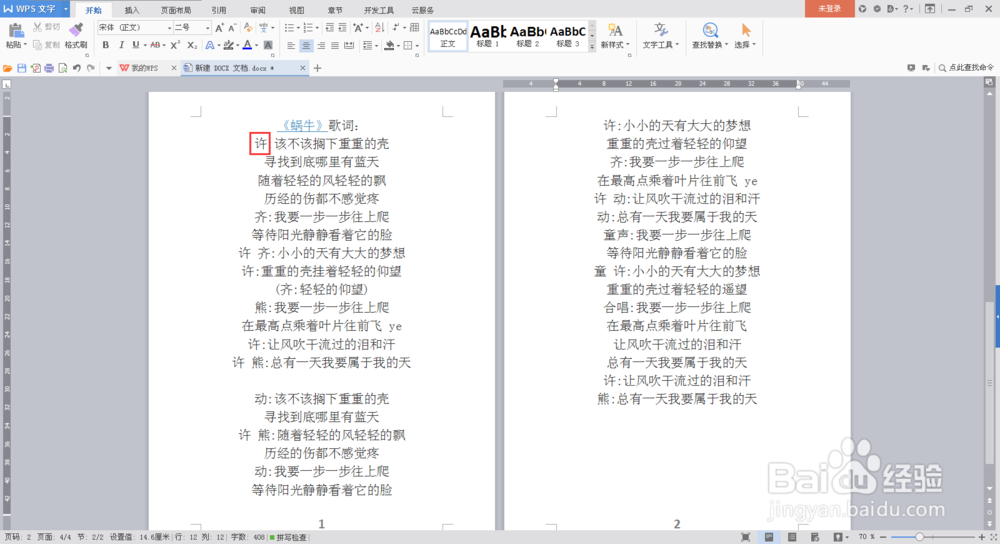
2、首先选择菜单栏“开始”——查找替换——替换功能,或则用ctrl+H快捷键直接唤出替换窗口
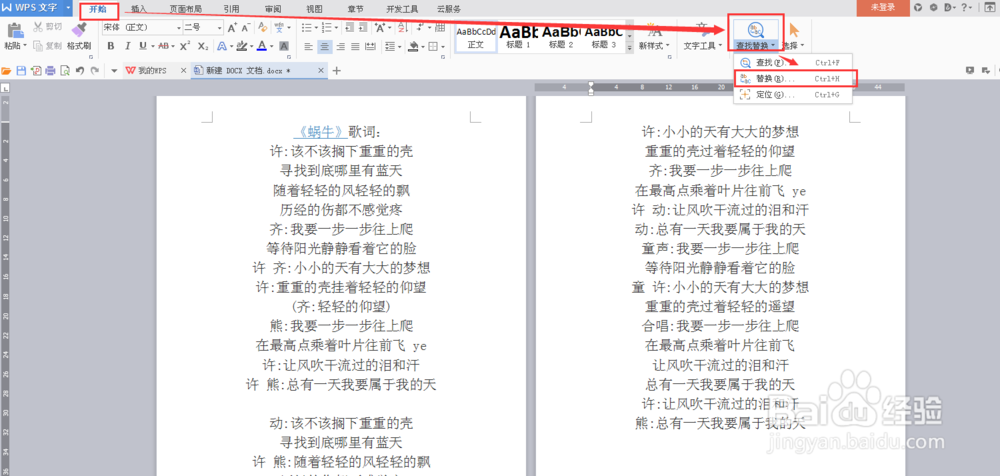
3、在查找内容中输入许,然后将光标移到“替换为”一栏中,点击下方格式——字体
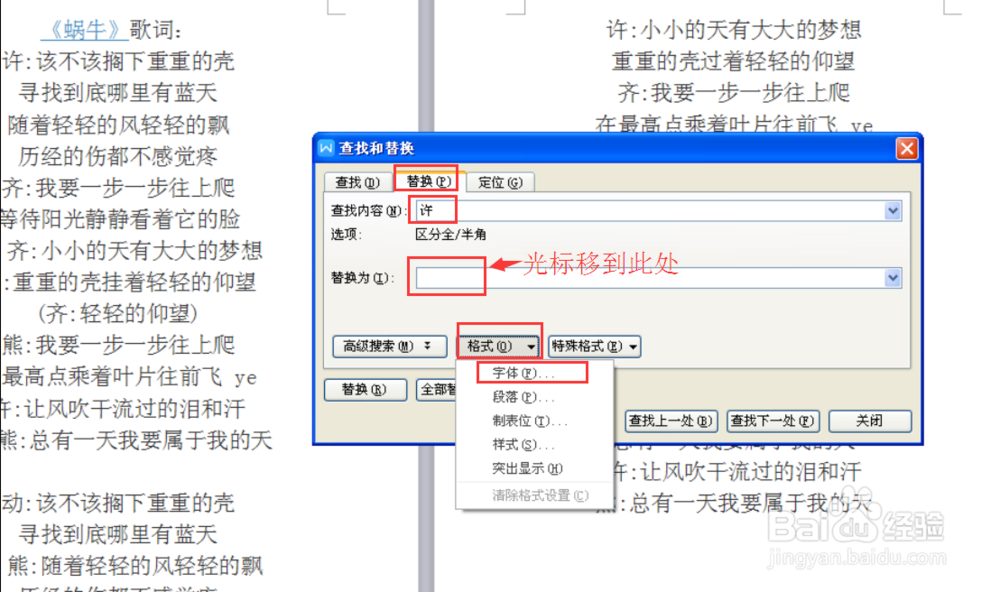
4、在弹出的窗口中选择字形为加粗,字体颜色为红色,然后点击确定
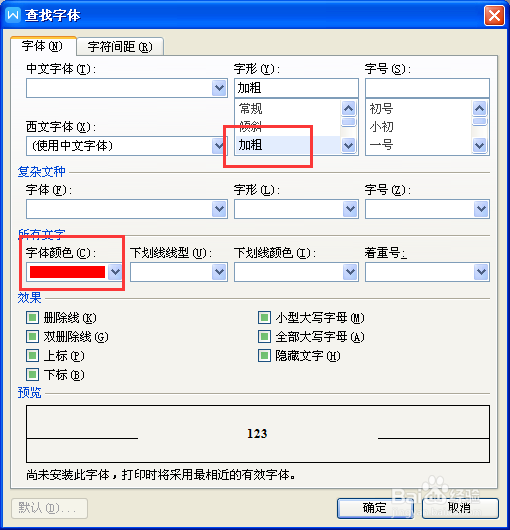
5、返回到替换窗口我们即可发现在替换为一栏下方多了格式,如图所示,然后点击全部替换

6、系统即会自动将文中“许”全部替换为红色加粗的“许”

7、替换功能不仅是可以限制替换后的格式,也可以是查找固定的格式,如图,我们再打一个普通的许字

8、同理调出替换窗口,这次我们訇咀喃谆将光标保持在“查找内容”一栏,然后点击下方格式——字体,设置字形为加粗,字体颜色为红色

9、设置完字体格式后返回替换窗口我尺攵跋赈们即可发现在“查找内容”栏下方多了一行格式内容,如图,然后点击全部替换(注:为了方便查看,我在替换为一栏输入了123,也就是说要将红色加粗的许字全部替换为123)
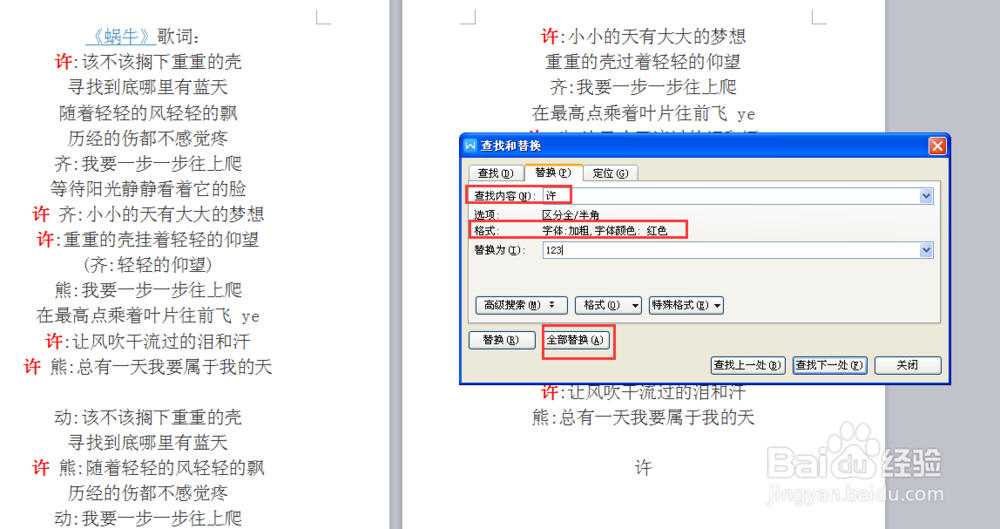
10、最后我们即可发现红色加粗的许字全部钣伊帝藻替换为了123,而不同的许(圆圈处)则没有变化注:123也是红色加粗的,这是因为替换时我们没有设置替换后的格式,所以系统默认为替换前的字体格式
